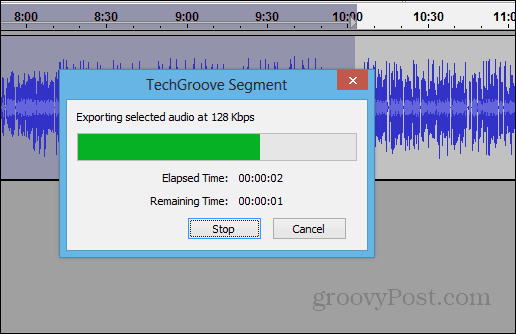Você já precisou fazer clipes de uma parte específica de uma música, podcast ou outro áudio? Veja como fazer isso de maneira fácil e gratuita com o Audacity no Windows.
Você já teve uma situação em que está ouvindo um podcast e ouve um determinado segmento que deseja compartilhar com os amigos? Em vez de fazê-los baixar ou transmitir tudo, basta recortar a parte desejada e enviá-la. Veja como fazer isso de maneira fácil e gratuita com o Audacity no Windows.
Depois de encontrar o arquivo MP3 que deseja recortar, arraste-o para o Audacity para importá-lo.
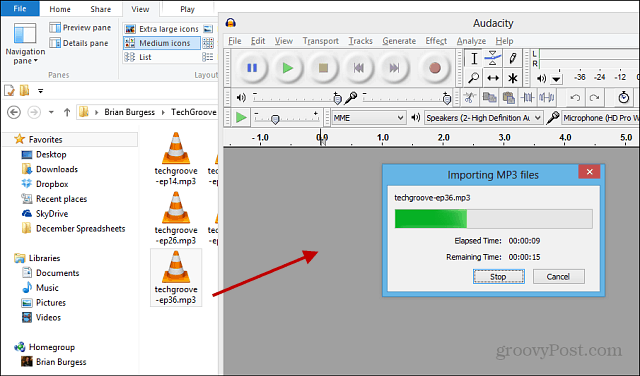
Depois que o programa for importado, recomendo o uso da ferramenta Lupa para aumentar o zoom na faixa de áudio, para que você possa recortá-la com mais precisão. Normalmente eu aumento o zoom para ter 30 segundos de segmentos do programa.
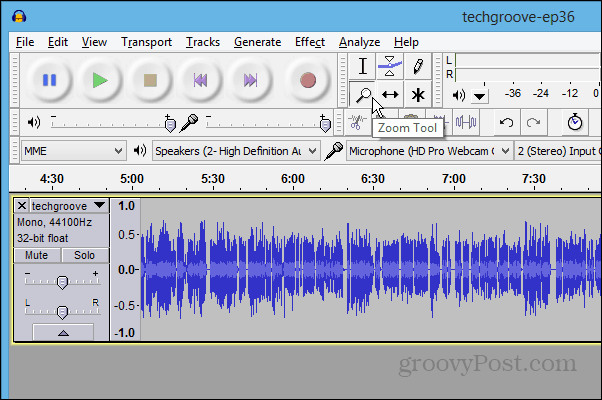
Em seguida, use a ferramenta Seleção para destacar a seção do programa que você deseja recortar.
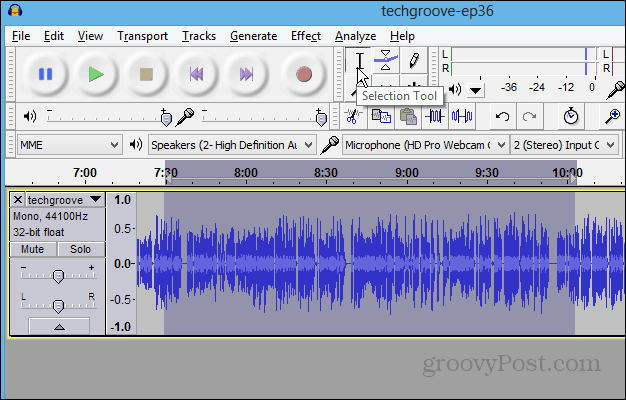
Para salvar o clipe, vá para Arquivo> Exportar seleção.
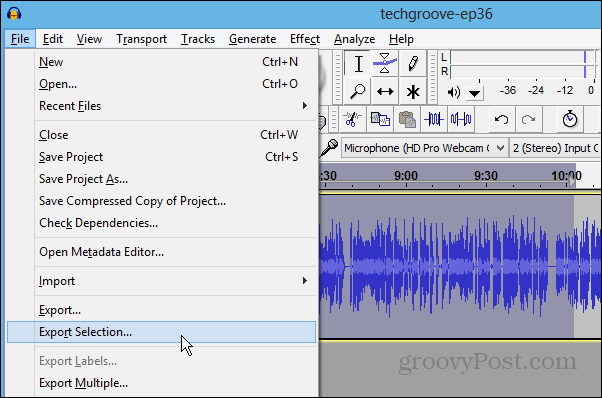
Agora dê um nome ao clipe e escolha o formato em que deseja salvá-lo.
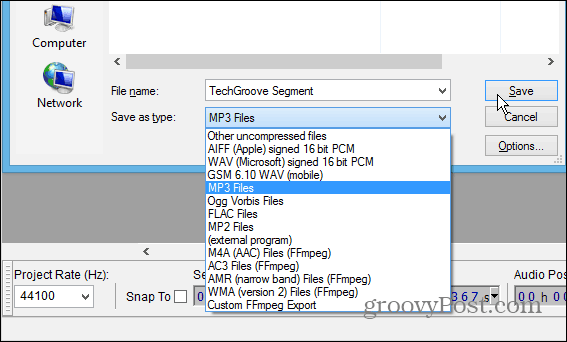
Na maioria dos casos, você provavelmente deseja salvá-lo como um MP3. Portanto, você precisa ter o codificador LAME instalado - Faça o download aqui para Windows ou Mac. A instalação é fácil, apenas alguns cliques.
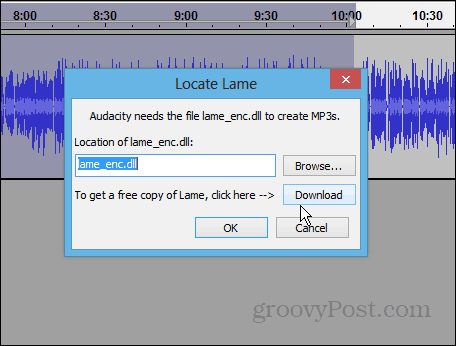
Se este for seu primeiro clipe, você receberá uma tela de metadados para poder etiquetá-la da maneira que desejar. Se você acabar fazendo muitas delas, considere definir uma como padrão.
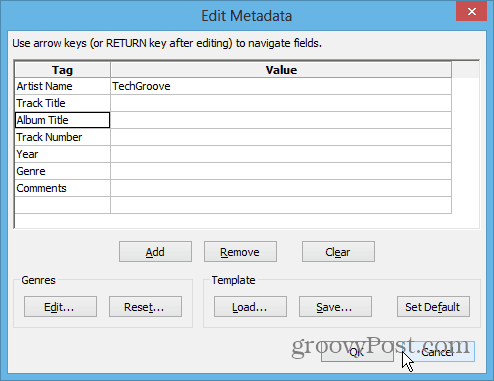
Clique em OK e a seção que você cortou será exportada e salva. Em seguida, você pode enviá-lo a um amigo ou ouvir no dispositivo portátil.